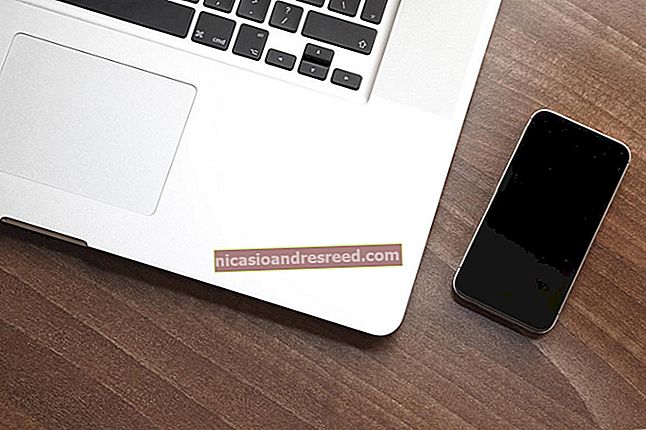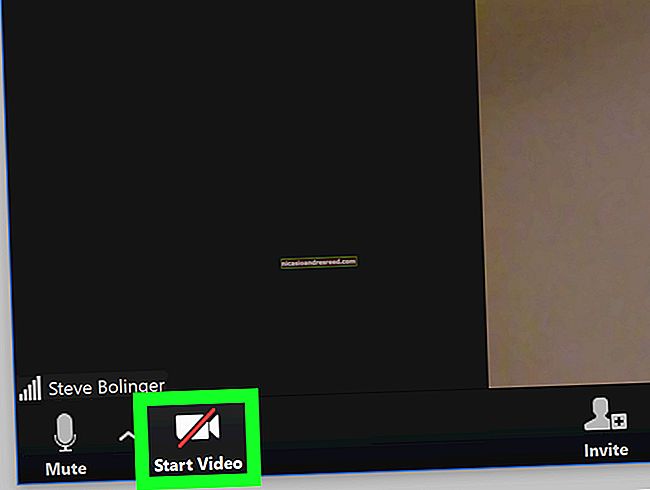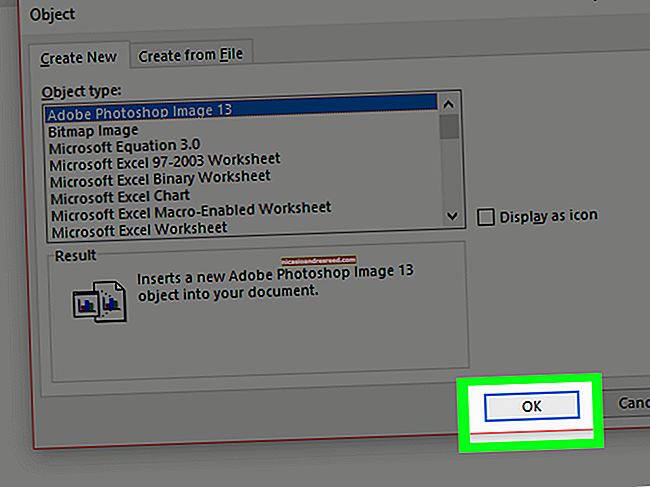కమాండ్ ప్రాంప్ట్ ఉపయోగించి మీ విండోస్ 10 పిసిని ఎలా షట్ డౌన్ చేయాలి

మీ విండోస్ 10 పిసిని ఆపివేయడానికి కమాండ్ ప్రాంప్ట్ ఉపయోగించడం ప్రారంభ మెను నుండి షట్డౌన్ ఎంపికను ఉపయోగించడం లేదా మీ పిసిలోని పవర్ బటన్ను నొక్కడం కంటే ఎక్కువ ఎంపికలు మరియు వశ్యతను అందిస్తుంది. ఇది ఎలా జరిగిందో ఇక్కడ ఉంది.
కమాండ్ ప్రాంప్ట్ ఉపయోగించి మీ PC ని షట్ డౌన్ చేయండి
రన్ విండోను తెరవడానికి Windows + R కీలను నొక్కడం ద్వారా ప్రారంభించండి. అక్కడ నుండి, పెట్టెలో “cmd” అని టైప్ చేసి, ఆపై “OK” బటన్ను ఎంచుకోండి.

ఇది కమాండ్ ప్రాంప్ట్ తెరుస్తుంది. ఇక్కడ, టైప్ చేయండి షట్డౌన్ / లు .

మీరు ఎంటర్ నొక్కిన తర్వాత, విండోస్ ఒక నిమిషం లోపు షట్ డౌన్ అవుతుందని మీకు తెలియజేసే సందేశం కనిపిస్తుంది. మీకు కావాలంటే “మూసివేయి” బటన్ను ఎంచుకోవచ్చు, కానీ ఇది షట్డౌన్ ప్రక్రియను ప్రభావితం చేయదు.

దానికి అంతే ఉంది. నిమిషం లోపల, మీ PC మూసివేయబడుతుంది. మీరు కోరుకుంటే కమాండ్ ప్రాంప్ట్ ఉపయోగించి మీ PC ని పున art ప్రారంభించే మార్గం కూడా ఉంది.
సంబంధించినది:విండోస్ కమాండ్ ప్రాంప్ట్ కోసం ఉపయోగకరమైన కీబోర్డ్ సత్వరమార్గాలు
కమాండ్ ప్రాంప్ట్ ఉపయోగించి మీ PC ని పున art ప్రారంభించండి
మీ PC ని పున art ప్రారంభించే ఈ ప్రక్రియ మీ PC ని షట్ డౌన్ చేయడానికి దాదాపు సమానంగా ఉంటుంది, మీరు కమాండ్ ప్రాంప్ట్ లో కొంచెం భిన్నమైన ఆదేశాన్ని ఉపయోగిస్తారు తప్ప.
విండోస్ కీ + ఆర్ కీలను నొక్కడం ద్వారా రన్ విండోను తెరిచి, పెట్టెలో “cmd” అని టైప్ చేసి, ఆపై కమాండ్ ప్రాంప్ట్ తెరవడానికి “OK” బటన్ను ఎంచుకోండి.
కమాండ్ ప్రాంప్ట్లో ఒకసారి టైప్ చేయండి shutdown / r .

కొనసాగడానికి ఎంటర్ కీని నొక్కండి. మీ PC ఇప్పుడు తదుపరి నిమిషంలో పున art ప్రారంభించే ప్రక్రియను ప్రారంభిస్తుంది.
కమాండ్ ప్రాంప్ట్ నుండి మీ విండోస్ పిసిని షట్ డౌన్ చేయడానికి ఇవి చాలా భిన్నమైన ఎంపికలలో రెండు. మీకు అందుబాటులో ఉన్న షట్డౌన్ ఎంపికల పూర్తి జాబితాను పొందడానికి, టైప్ చేయండి షట్డౌన్ /? కమాండ్ ప్రాంప్ట్ లో ఎంటర్ నొక్కండి. స్విచ్లు మరియు సంబంధిత వివరణల యొక్క పూర్తి జాబితా ప్రదర్శించబడుతుంది.

మా పాఠకుల సౌలభ్యం కోసం, మేము క్రింద మైక్రోసాఫ్ట్ అందించిన షట్డౌన్ ఆదేశాలు మరియు వివరణల పూర్తి జాబితాను అందించాము.
సంబంధించినది:కంప్యూటర్ను రీబూట్ చేయడం ఎందుకు చాలా సమస్యలను పరిష్కరిస్తుంది?
కమాండ్ ప్రాంప్ట్ షట్డౌన్ స్విచ్లు మరియు పారామితుల జాబితా
| స్విచ్ మరియు పరామితి | వివరణ |
| /? | సహాయం ప్రదర్శించు. |
| / i | గ్రాఫికల్ యూజర్ ఇంటర్ఫేస్ (GUI) ను ప్రదర్శించండి. |
| / l | ముసివేయు. ఇది / m లేదా / d ఎంపికలతో ఉపయోగించబడదు. |
| / లు | కంప్యూటర్ను షట్డౌన్ చేయండి. |
| / sg | కంప్యూటర్ను షట్డౌన్ చేయండి. తదుపరి బూట్లో, స్వయంచాలక పున art ప్రారంభ సైన్-ఆన్ ప్రారంభించబడితే, స్వయంచాలకంగా సైన్ ఇన్ చేసి, చివరి ఇంటరాక్టివ్ వినియోగదారుని లాక్ చేయండి. సైన్ ఇన్ చేసిన తర్వాత, ఏదైనా నమోదిత అనువర్తనాలను పున art ప్రారంభించండి. |
| / r | పూర్తి షట్డౌన్ మరియు కంప్యూటర్ను పున art ప్రారంభించండి. |
| / గ్రా | పూర్తి షట్డౌన్ మరియు కంప్యూటర్ను పున art ప్రారంభించండి. సిస్టమ్ రీబూట్ అయిన తర్వాత, స్వయంచాలక పున art ప్రారంభ సైన్-ఆన్ ప్రారంభించబడితే, స్వయంచాలకంగా సైన్ ఇన్ చేసి, చివరి ఇంటరాక్టివ్ వినియోగదారుని లాక్ చేయండి. సైన్ ఇన్ చేసిన తర్వాత, ఏదైనా నమోదిత అనువర్తనాలను పున art ప్రారంభించండి. |
| / ఎ | సిస్టమ్ షట్డౌన్ను నిలిపివేయండి. ఇది సమయం ముగిసిన కాలంలో మాత్రమే ఉపయోగించబడుతుంది. ఫర్మ్వేర్కు పెండింగ్లో ఉన్న ఏదైనా బూట్లను క్లియర్ చేయడానికి / fw తో కలపండి. |
| / పే | సమయం ముగియడం లేదా హెచ్చరిక లేకుండా స్థానిక కంప్యూటర్ను ఆపివేయండి. దీనిని / d మరియు / f ఎంపికలతో ఉపయోగించవచ్చు. |
| / గం | స్థానిక కంప్యూటర్ను హైబర్నేట్ చేయండి. దీనిని / f ఎంపికతో ఉపయోగించవచ్చు. |
| / హైబ్రిడ్ | కంప్యూటర్ షట్డౌన్ చేస్తుంది మరియు వేగంగా ప్రారంభించడానికి దాన్ని సిద్ధం చేస్తుంది. / S ఎంపికతో ఉపయోగించాలి. |
| / fw | తదుపరి బూట్ ఫర్మ్వేర్ యూజర్ ఇంటర్ఫేస్కు వెళ్ళడానికి షట్డౌన్ ఎంపికతో కలపండి. |
| / ఇ | కంప్యూటర్ యొక్క shut హించని షట్డౌన్కు కారణాన్ని డాక్యుమెంట్ చేయండి. |
| / o | అధునాతన బూట్ ఎంపికల మెనుకి వెళ్లి కంప్యూటర్ను పున art ప్రారంభించండి. / R ఎంపికతో ఉపయోగించాలి. |
| / m \ కంప్యూటర్ | లక్ష్య కంప్యూటర్ను పేర్కొనండి |
| / t xxx | షట్డౌన్ చేయడానికి ముందు సమయం ముగిసే వ్యవధిని xxx సెకన్లకు సెట్ చేయండి. చెల్లుబాటు అయ్యే పరిధి 0-315360000 (10 సంవత్సరాలు), డిఫాల్ట్ 30 తో. సమయం ముగిసే కాలం 0 కన్నా ఎక్కువ ఉంటే, / f పరామితి సూచించబడుతుంది. |
| / సి “వ్యాఖ్య” | పున art ప్రారంభించడానికి లేదా షట్డౌన్ చేయడానికి కారణంపై వ్యాఖ్యానించండి. గరిష్టంగా 512 అక్షరాలు అనుమతించబడతాయి. |
| / ఎఫ్ | వినియోగదారులకు ముందస్తు హెచ్చరిక లేకుండా నడుస్తున్న అనువర్తనాలను మూసివేయమని బలవంతం చేయండి. / T పరామితి కోసం 0 కన్నా ఎక్కువ విలువ పేర్కొన్నప్పుడు / f పరామితి సూచించబడుతుంది. |
| / d [p | u] xx: yy | పున art ప్రారంభించడానికి లేదా షట్డౌన్ చేయడానికి కారణాన్ని అందించండి. p పున art ప్రారంభం లేదా షట్డౌన్ ప్రణాళిక చేయబడిందని సూచిస్తుంది. కారణం వినియోగదారు నిర్వచించినదని u సూచిస్తుంది. xx ప్రధాన కారణం సంఖ్య (సానుకూల పూర్ణాంకం 256 కన్నా తక్కువ). yy అనేది చిన్న కారణ సంఖ్య (సానుకూల పూర్ణాంకం 65536 కన్నా తక్కువ). |